|
OP HET PERRON
SUL BINARIO
 Ringrazio Yvonne per avermi permesso di tradurre i suoi tutorial.
Ringrazio Yvonne per avermi permesso di tradurre i suoi tutorial.

Porta con te l'immagine per tenere il segno.

Se vuoi stampare


|
qui puoi trovare qualche risposta ai tuoi dubbi.
Se l'argomento che ti interessa non è presente, ti prego di segnalarmelo.
Questo tutorial è stato creato con PSP X3, ma può essere eseguito anche con le altre versioni di PSP.
Per tradurlo, ho usato PSP X.
Occorrente:
Materiale qui
Il tube della donna è di Annelies
Le maschere sono di Adita
Il tube del treno è di Yvonne (omonima dell'autrice del tutorial).
L'autore del tube dell'orologio è sconosciuto. Se il tube è tuo, scrivimi e aggiungerò il credito.
Grazie a tutti i creatori di tubes per le loro immagini.
Lascia intatto il nome del tube. Il © appartiene all'artista originale.
Mantieni il credito di chi ha creato il tube.
Filtri
in caso di dubbi, ricorda di consultare la mia sezione filtri qui
Alien Skin Snap Art qui
Carolaine and Sensibility qui
Alien Skin Eye Candy 5 Impact qui
L&K Landksiteofwonders - Mayra qui
Mura's Meister - Perspective Tiling qui
Filters Unlimited 2.0 qui
VM Distortion qui

Metti le selezioni nella cartella Selezioni.
Metti il preset "ophetperron@yvonnepsplessen" nella cartella del filtro Alien Skin>Snap Art>Settings>Stylize. Con un doppio clic sul file il preset sarà automaticamente installato.
Apri le maschere in PSP e minimizzale con il resto del materiale.
se usi altri colori, sperimenta le modalità di miscelatura e opacità più adatte a questi colori
1. Imposta il colore di primo piano con #bb9d8a,
e il colore di sfondo con #130908.
2. Apri una nuova immagine trasparente 900 x 600 pixels,
e riempila  con il colore di primo piano. con il colore di primo piano.
3. Selezione>Seleziona tutto.
4. Apri il tube Alies_534_vrouw-14062011 e vai a Modifica>Copia.
non chiuderlo perchè ti servirà ancora
Torna al tuo lavoro e vai a Modifica>Incolla nella selezione.
5. Effetti>Effetti di immagine>Motivo unico, con i settaggi standard.

6. Regola>Sfocatura>Sfocatura radiale.

7. Livelli>Duplica.
Immagine>Capovolgi.
Abbassa l'opacità di questo livello al 50%.
Livelli>Unisci>Unisci tutto.
8. Effetti>Effetti di immagine>Motivo unico, con i settaggi precedenti.
9. Livelli>Duplica.
10. Effetti>Plugins>VM Distortion - Gear.
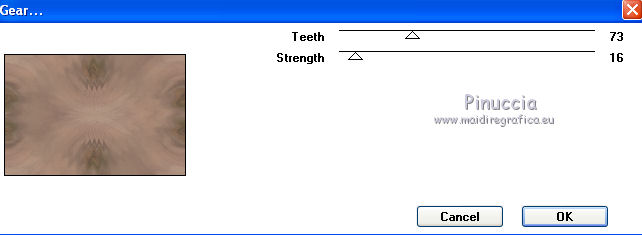
11. Effetti>Plugins>Filters Unlimited 2.0 - Convolution Filters - Emboss(strong).
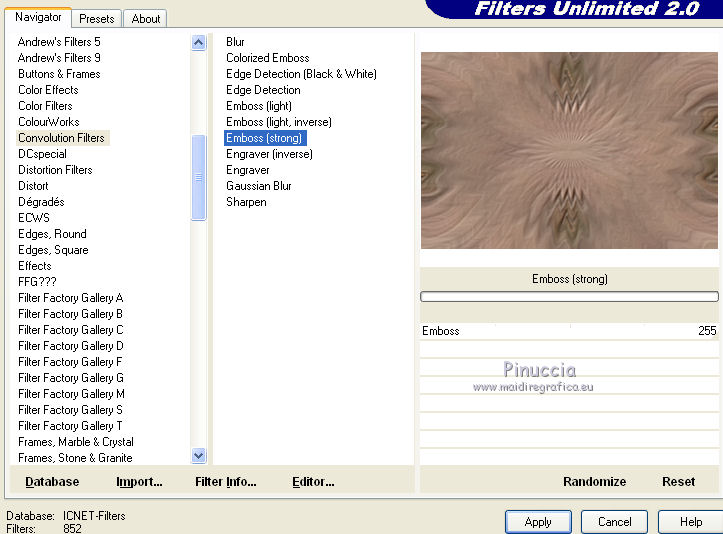
12. Cambia la modalità di miscelatura di questo livello in Differenza,
e abbassa l'opacità al 50%.
Livelli>Unisci>Unisci tutto.
13. Livelli>Nuovo livello raster.
Riempi  con il colore di primo piano. con il colore di primo piano.
14. Livelli>Nuovo livello maschera>Da immagine.
Apri il menu sotto la finestra di origine e vedrai la lista dei files aperti.
Seleziona la maschera aditascreations_mask_33, con i seguenti settaggi:

Livelli>Unisci>Unisci gruppo.
15. Effetti>Plugins>L & K Landksiteofwonders – L&K Mayra.
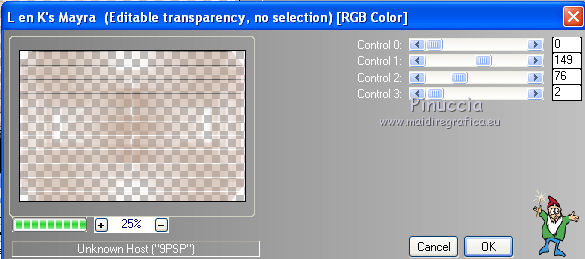
16. Effetti>Plugins>Carolaine and Sensibility - CS Reflection.
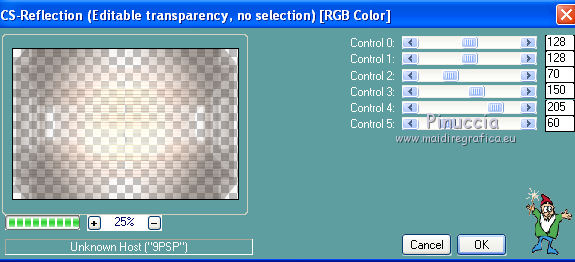
17. Cambia la modalità di miscelatura di questo livello in Indebolisci,
e abbassa l'opacità all'80%.
Dovresti avere questo.
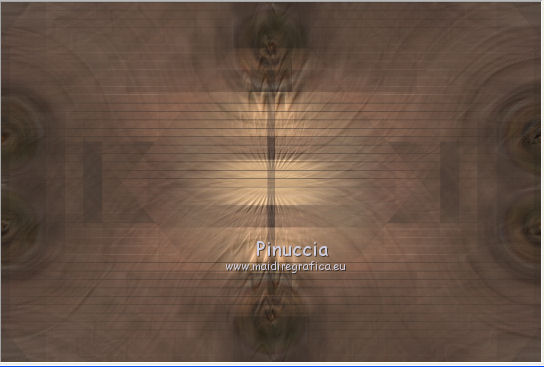
18. Livelli>Nuovo livello raster.
Riempi  con il colore di sfondo. con il colore di sfondo.
19. Livelli>Nuovo livello maschera>Da immagine.
Apri il menu sotto la finestra di origine
e seleziona la maschera aditascreations_mask_59, con i seguenti settaggi:

Livelli>Unisci>Unisci gruppo.
20. Selezione>Carica/Salva selezione>Carica selezione da disco.
Cerca e carica la selezione Ophetperron@yvonnepsplessensel1.

Premi sulla tastiera il tasto CANC.
Selezione>Deseleziona.
21. Effetti>Effetti geometrici>Cilindro orizzontale.

22. Effetti>Effetti geometrici>Prospettiva orizzontale.

23. Livelli>Duplica.
Cambia la modalità di miscelatura di questo livello in Moltiplica,
e abbassa l'opacità al 75%.
24. Livelli>Nuovo livello raster.
Riempi  con il colore di primo piano. con il colore di primo piano.
25. Livelli>Nuovo livello maschera>Da immagine.
Apri il menu sotto la finestra di origine
e seleziona la maschera aditascreations_mask_19, con i seguenti settaggi:

Livelli>Unisci>Unisci gruppo.
26. Immagine>Ridimensiona, al 60%, bicubica, tutti i livelli non selezionato.

27. Immagine>Ruota per gradi - 90 gradi a destra.

28. Effetti>Effetti di immagine>Scostamento.
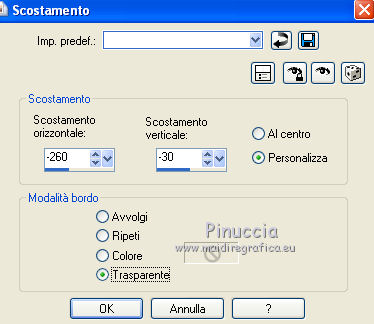
29. Livelli>Duplica.
Immagine>Rifletti.
Effetti>Effetti di immagine>Scostamento.

30. Livelli>Unisci>Unisci giù.
31. Selezione>Carica/Salva selezione>Carica selezione da disco.
Cerca e carica la selezione Ophetperron@yvonnepsplessensel2.
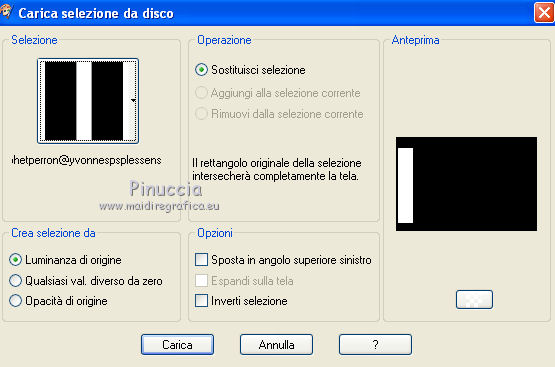
Premi sulla tastiera il tasto CANC.
32. Selezione>Modifica selezione, e l'area selezionata diventerà rossa.
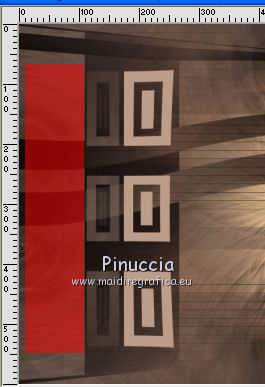
Premi il tasto D (valido per tutte le versioni di PSP),
per attivare lo strumento Deformazione 
e sposta la selezione accanto ai riquadri a destra, vedi l'esempio sotto.
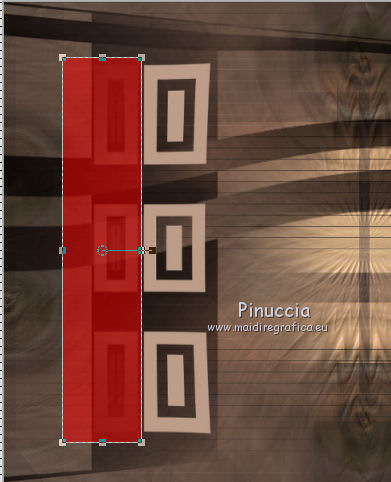
Clicca sulla manina  per liberarti dalla griglia dello strumento. per liberarti dalla griglia dello strumento.
Di nuovo Selezione>Modifica selezione e l'area rossa sparirà.
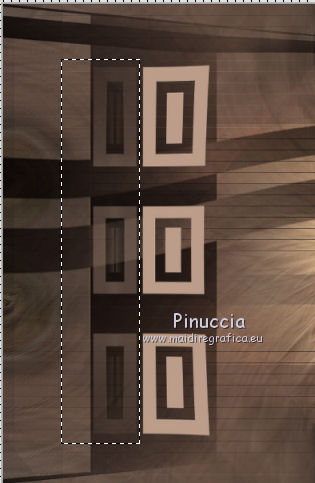
33. Modifica>Taglia (questo comando, oltre a tagliare tiene anche in memoria).
Selezione>Deseleziona.
34. Modifica>Incolla come nuovo livello.
Effetti>Effetti di immagine>Scostamento.
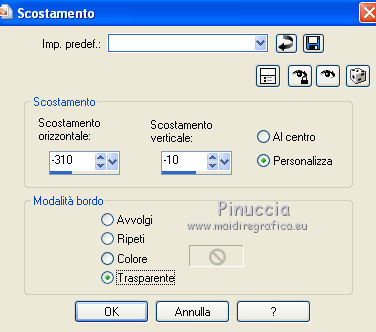
Livelli>Disponi>Sposta giù.
35. Attiva lo strumento Puntatore  (tasto K) (tasto K)
se stai usando PSP 9 strumento Deformazione 
oppure premi il tasto D valido per tutte le versioni di PSP,
imposta la modalità Prospettiva e,
tenendo premuto il nodo superiore a sinistra
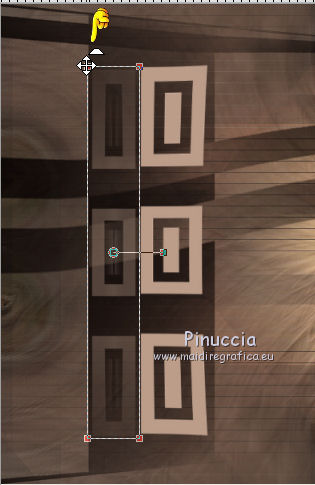
spingilo verso il basso;
con la modalità prospettiva il nodo opposto si sposterà verso l'alto simmetricamente.


Tasto M per liberarti della griglia dello strumento.
36. Abbassa l'opacità di questo livello al 60%.
37. Attiva il livello superiore,
e sposta  i blocchi a sinistra, accanto agli altri. i blocchi a sinistra, accanto agli altri.
Dovresti avere questo.

38. Attiva lo strumento Selezione  , rettangolo, , rettangolo,
e traccia una selezione intorno ai tre riquadri centrali.
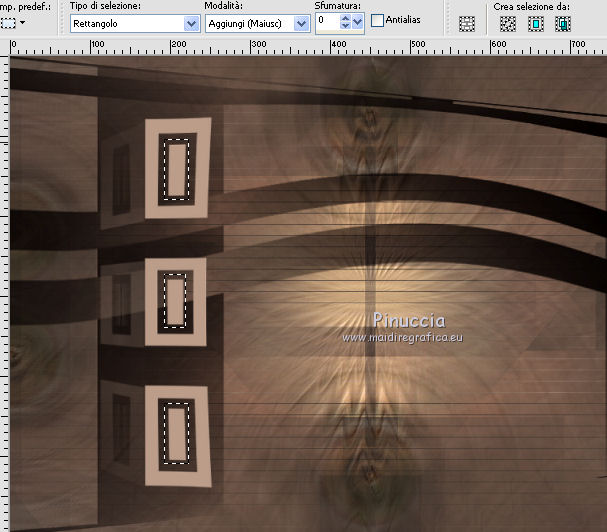
Premi sulla tastiera il tasto CANC.
Selezione>Deseleziona.
39. Attiva lo strumento Bacchetta magica 

e clicca nei piccoli riquadri per selezionarli.
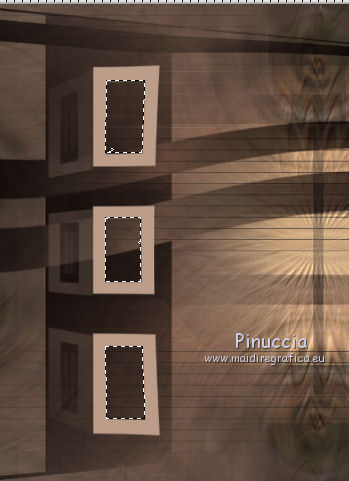
Selezione>Modifica>Espandi - 3 pixels.
40. Livelli>Nuovo livello raster.
Passa il colore di primo piano a Gradiente.
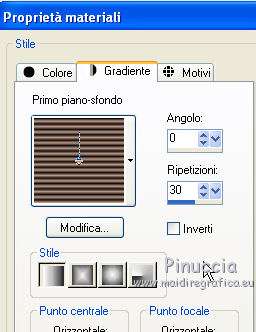
Modalità dello strumento Riempimento  impostata in Nessuno, impostata in Nessuno,

e riempi  le selezioni con il gradiente le selezioni con il gradiente
(in modalità Nessuno basterà un solo clic).
41. Effetti>Plugins>Alien Skin Snap Art - Stylize,
seleziona il preset Ophetperron@yvonnespsplessen e ok.
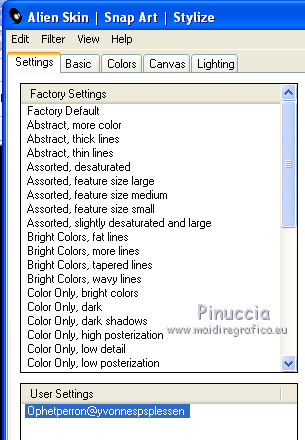
Selezione>Deseleziona.
42. Livelli>Disponi>Sposta giù.
Attiva il livello superiore Gruppo-Raster 1.
Livelli>Unisci>Unisci giù.
43. Effetti>Plugins>Alien Skin Eye Candy 5 Impact - Perspective Shadow.
Seleziona il preset Drop Shadow,Blurry e ok.

44. Livelli>Duplica.
Immagine>Ruota per gradi - 90 gradi a destra.

45. Effetti>Effetti di immagine>Scostamento.

46. Immagine>Ridimensiona, al 60%, bicubica, tutti i livelli non selezionato.
47. Effetti>Plugins>Mura's Meister – Perspective Tiling.
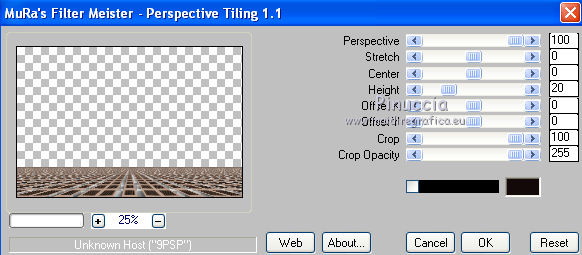
48. Selezione>Carica/Salva selezione>Carica selezione da disco.
Cerca e carica la selezione Ophetperron@yvonnepsplessensel3.
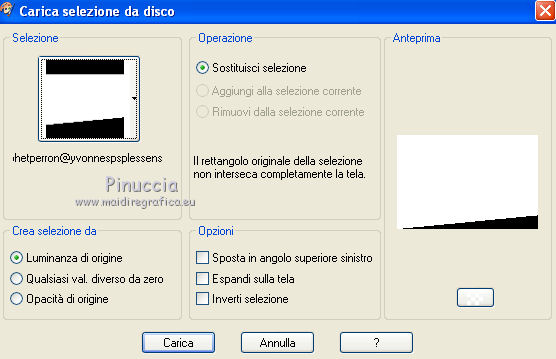
Premi sulla tastiera il tasto CANC.
49. Selezione>Carica/Salva selezione>Carica selezione da disco.
Cerca e carica la selezione Ophetperron@yvonnepsplessensel4.
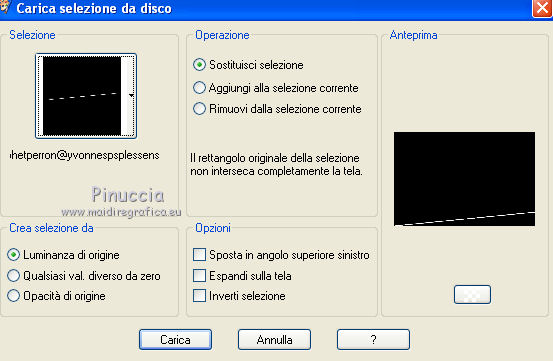
50. Livelli>Nuovo livello raster.
Riempi  la selezione con il colore di sfondo. la selezione con il colore di sfondo.
Selezione>Deseleziona.
51. Effetti>Effetti 3D>Sfalsa ombra, con il colore nero.
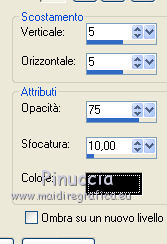
42. Apri il tube "treintje" di Yvonne e vai a Modifica>Copia.
Torna al tuo lavoro e vai a Modifica>Incolla come nuovo livello.
Immagine>Ridimensiona, al 120%, bicubica, tutti i livelli non selezionato.
Sposta  il treno come nell'esempio. il treno come nell'esempio.

43. Livelli>Disponi>Porta sotto.
Livelli>Disponi>Sposta giù.
Questo livello deve essere il terzo dal basso.
Cambia la modalità di miscelatura di questo livello in Luminanza,
e abbassa l'opacità al 70%.

44. Attiva il livello superiore.
Apri il tube kTs_13bK_3 copie, e vai a Modifica>Copia.
Torna al tuo lavoro e vai a Modifica>Incolla come nuovo livello.
Immagine>Ridimensiona, al 35%, bicubica, tutti i livelli non selezionato.
45. Effetti>Effetti di foto>Tonalità seppia.

46. Sposta  l'orologio in alto a destra, l'orologio in alto a destra,
(vedi l'esempio finale).
47. Effetti>Effetti 3D>Sfalsa ombra, con il colore nero.
48. Apri il tube Alies_534_vrouw-14062011 vai a Modifica>Copia.
Torna al tuo lavoro e vai a Modifica>Incolla come nuovo livello.
Immagine>Ridimensiona, all'80%, bicubica, tutti i livelli non selezionato.
Sposta  il tube un po' più a sinistra, il tube un po' più a sinistra,
sul bordo inferiore.
49. Effetti>Plugins>Alien Skin Eye Candy 5 Impact - Perspective Shadow, con i settaggi precedenti.
50. Immagine>Aggiungi bordatura, 2 pixels, simmetriche, con il colore di primo piano.
Immagine>Aggiungi bordatura, 50 pixels, simmetriche, con il colore di sfondo.
Seleziona il bordo da 50 pixels con la bacchetta magica 
51. Regola>Sfocatura>Sfocatura gaussiana - raggio 50.

Selezione>Deseleziona.
52. Aggiungi il tuo nome e/o il tuo watermark su un nuovo livello.
53. Livelli>Unisci>Unisci tutto.
54. Se vuoi, Immagine>Ridimensiona, a 800 pixels di larghezza, tutti i livelli selezionato.

Le vostre versioni. Grazie

Olimpia

Lize

Se hai problemi o dubbi, o trovi un link non funzionante,
o anche soltanto per un saluto, scrivimi.
20 Febbraio 2012
|

